Skapa ett schemalagt jobb i Windows 11

Vill du automatisera alla dina personliga och professionella uppgifter på en Windows 11-dator? Lär dig här hur du skapar uppgifter i Windows Task Scheduler.
Automatisk uppspelning, gör att Windows utför en åtgärd när en USB-enhet är ansluten. Med USB-minnen är detta vanligtvis att öppna ett filutforskarfönster. När du ansluter en USB-enhet till din dator vill du normalt (förmodligen) använda den.
Men det betyder inte nödvändigtvis att du vill göra det direkt, eller att du vill öppna det i File Explorer. Den här guiden leder dig genom processen för att stänga av USB-autouppspelning.
Först måste du öppna appen Inställningar. För att göra det, tryck på Windows-tangenten, skriv "Inställningar" och tryck på enter. Därefter vill du gå in i undersektionen "Enheter" och klicka på fliken "AutoPlay".
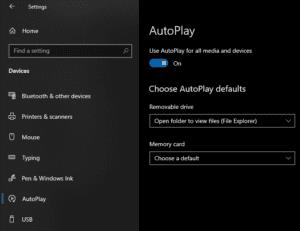
Inställningar för automatisk uppspelning listas under "Enheter" i appen Inställningar.
Du kan stänga av autoplay för alla flyttbara media, inte bara USB-minnen. För att göra det, ändra "Använd AutoPlay för alla media och enheter" från "På" till "Av".
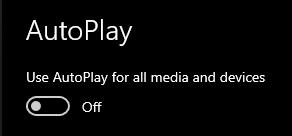
Stäng av automatisk uppspelning för alla flyttbara media.
Om du däremot bara vill stänga av autoplay för USB-minnen kan du konfigurera det alternativet separat. För att göra det klickar du på rullgardinsmenyn märkt "Flyttbar enhet" och ändrar inställningen från "Öppna mapp för att visa filer (Filutforskaren)" till "Vid ingen åtgärd".
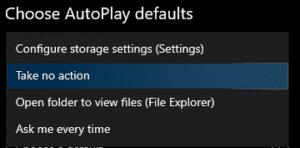
Välj "Ta ingen åtgärd" från rullgardinsmenyn.
När det är gjort kommer dina USB-enheter inte längre spela automatiskt när du ansluter dem!
Vill du automatisera alla dina personliga och professionella uppgifter på en Windows 11-dator? Lär dig här hur du skapar uppgifter i Windows Task Scheduler.
Ta reda på hur du fixar felkod 0x80070070 på Windows 11, som ofta dyker upp när du försöker installera en ny Windows-uppdatering.
Vad gör du när Windows 11-datorns tid mystiskt inte visar den tid den ska? Prova dessa lösningar.
Ta reda på vad du ska göra om Windows Phone Link inte fungerar, med en steg-för-steg lista med lösningar för att hjälpa dig att återansluta din telefon till din dator.
Att hantera flera e-postinkorgar kan vara en utmaning, särskilt om viktiga e-postmeddelanden hamnar i båda. Många människor står inför detta problem när de har öppnat Microsoft Outlook och Gmail-konton. Med dessa enkla steg lär du dig hur du synkroniserar Microsoft Outlook med Gmail på PC och Apple Mac-enheter.
Upptäck skillnaden mellan Windows 11 Home och Pro i ett kortfattat format i denna artikel och välj rätt Windows 11-utgåva.
Behöver du skriva ut på en nätverksansluten skrivare på kontoret eller ett annat rum hemma? Hitta här hur du lägger till en skrivare via IP-adress i Windows 11.
Om du ser felet Windows Online Troubleshooting Service Is Disabled när du använder någon Windows felsökare, läs den här artikeln nu!
Lär dig hur du rullar tillbaka Windows 11 24H2-uppdateringen om du har haft problem med denna version av Microsofts operativsystem.
Denna handledning visar hur du ändrar inställningarna för UAC i Microsoft Windows.







